
Інструкція по виготовленню красивою написи
Крок 1. Завантажити програму «Фотошоп російською» на свій ПК. Цей процес, при нормальній швидкості інтернет з'єднання, займає всього кілька хвилин, для установки утиліти не потрібно володіти знаннями в області комп'ютерних технологій, досить просто слідувати вказівкам «Майстра Установки». У цій програмі ви зможете зробити красиву напис в фотошопі, витративши зовсім небагато часу.
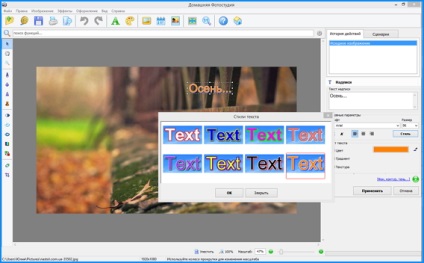
Крок 3. Після того, як фотографія буде додана в програму, її необхідно обрізати, тобто вибрати потрібну для роботи область знімка, відрізавши все зайве. Для цього необхідно натиснути на вкладку «Зображення» і далі вибрати рядок «Кадрування», після того, як потрібна область на фото буде виділена - натиснути «ОК».
Крок 4. Провести попередню ретуш фотографії. Установки виставляються через вкладку «Зображення», і далі - колірний баланс, контраст яскравості, відтінок, насиченість, і багато іншого. Для більш детального вивчення можливостей утиліти по редагуванню зображень, прочитайте статтю «Як користуватися штампом в фотошопі». і ви зможете усунути початкові недоліки фото.
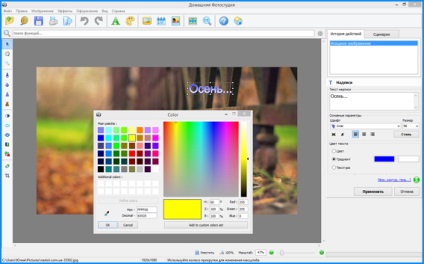
Крок 5. На цьому етапі редагування ви додасте напис в фотошопі. Потрібно натиснути вкладку «Зображення» і далі «Додати напис», на фото з'явиться прямокутник з написом «Новий текст», його можна переміщати по екрану, стискати і розтягувати за потрібне вам чином. У правій частині меню налаштуйте такі параметри, як: шрифт, розмір, стиль, колір тексту. В поле «Текст напису» вноситься потрібна вам фраза.
Крок 6. Щоб налаштувати додаткові параметри, такі як: фон, контур, тінь написи, потрібно натиснути на відповідний рядок в правій частині меню, що знаходиться під основними настройками. Щоб зробити напис на фото по-справжньому красивою, не бійтеся експериментувати зі стилями, шрифтами та іншими варіантами оформлення.
Крок 7. Після того, як буде зроблена гарна напис в фотошопі, зображення необхідно зберегти. Для цього натиснути вкладку «Файл» і далі рядок «зберегти фотографії», тут ви можете змінити формат фото і вибрати потрібну для збереження папку.
Готову фотографію можна оформити рамкою, потрібно натиснути вкладку «Оформлення», і далі - «Додати рамку». У багатій колекції утиліти представлені як класичні варіанти оформлення, після якого ваше фото буде виглядати як картина, так і яскраві, сучасні рамки. Дізнайтеся докладніше про можливості програми, прочитавши статтю: «Оформлення фото в фотошопі. Додаємо ефекти і рамочки ».